复古效果:PS调出人像复古电影艺术效果(4)
文章来源于 优优教程网,感谢作者 LeeXhye 给我们带来经精彩的文章!设计教程/PS教程/调色教程2019-01-17
⒂添加一个紫色的纯色图层,给左侧中间部分增加一点紫色。添加一个蒙版,擦除以外的区域。调整不透明度。 ⒃左侧的那一块背景颜色还是有点淡,再加一个红色的纯色图层,添加蒙版擦除其他地方,再调整不透明度。 ⒄
⒂添加一个紫色的纯色图层,给左侧中间部分增加一点紫色。添加一个蒙版,擦除以外的区域。调整不透明度。
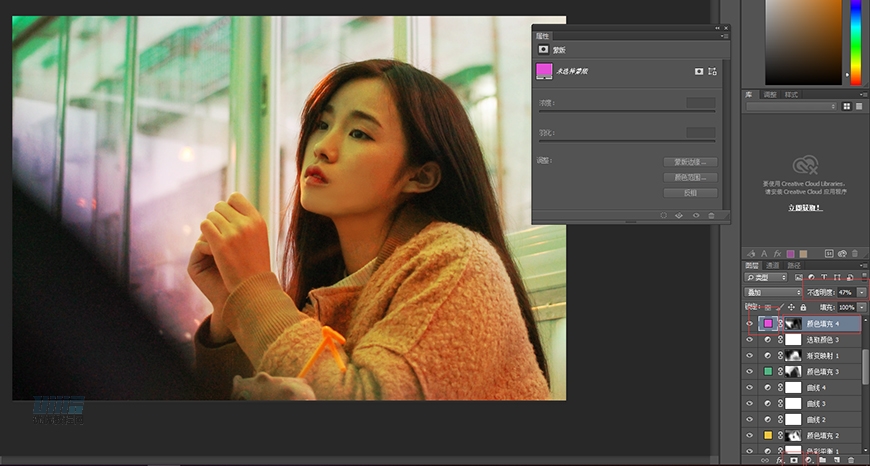
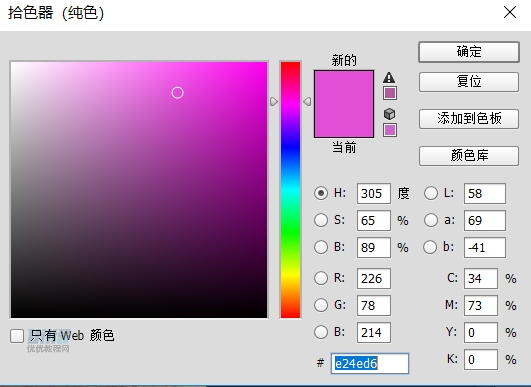
⒃左侧的那一块背景颜色还是有点淡,再加一个红色的纯色图层,添加蒙版擦除其他地方,再调整不透明度。
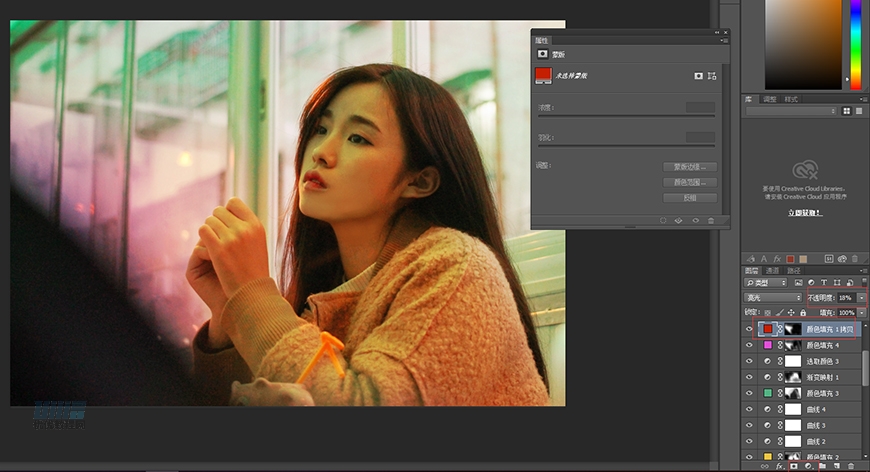

⒄照片整体颜色有些偏暗,添加一个曲线分别提亮暗部、中间调、高光,为了不让坐下黑色区域发灰,用黑色画笔将其擦除,并调整不透明度。
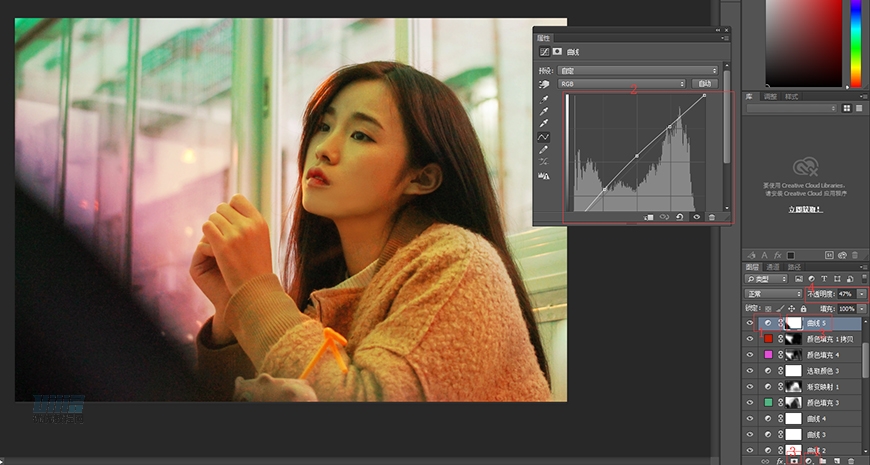
⒅按住ALT+SHIFT+CTRL+E 盖印一个图层,用下载的插件“EXPOSURE 7”给图片做边缘发光效果。“红外→选择适当的预设”,再对数值进行调整。
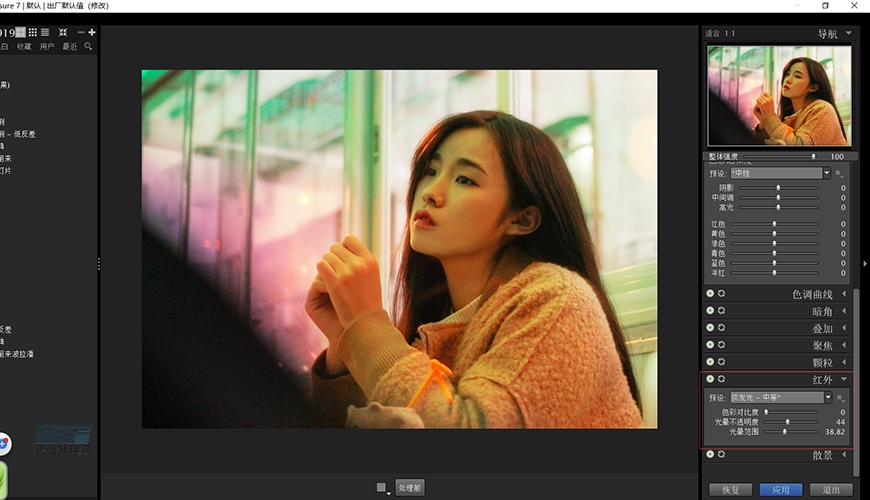
⒆再盖印一个图层,然后转换为智能对象。接着“滤镜→CAMERA RAW滤镜”降低噪点。主要调整明亮度和颜色为100,再适度的调节明亮度细节,这里我调整为60。调完以后会发现脸部会过于模糊,此时加一个蒙版,然后用柔边画笔在脸部位置擦除一下,使脸部相较于照片其他部位不会过于模糊。
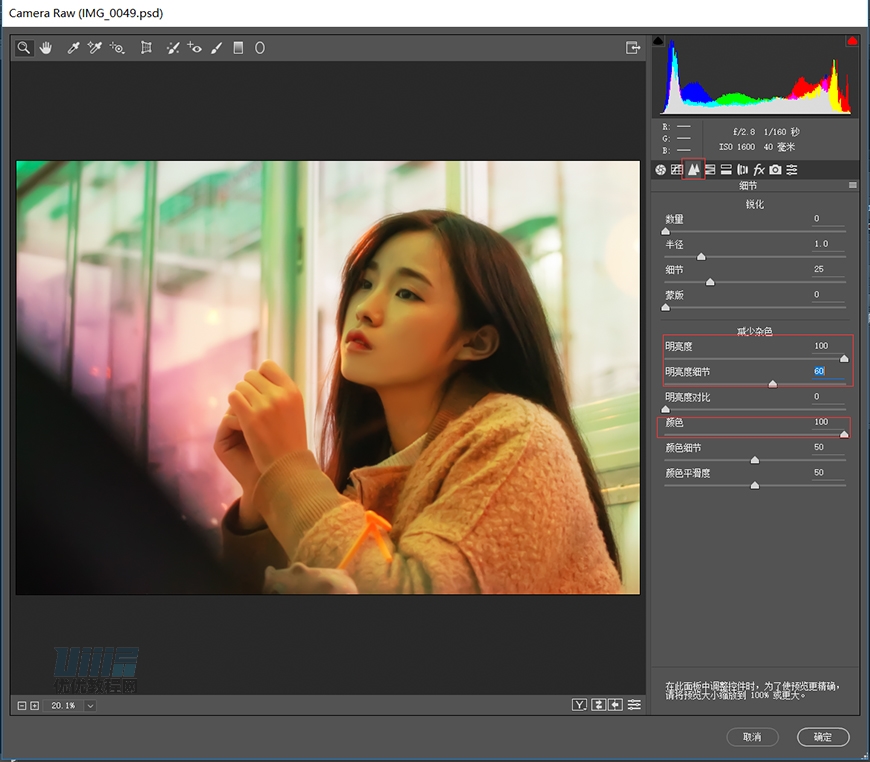
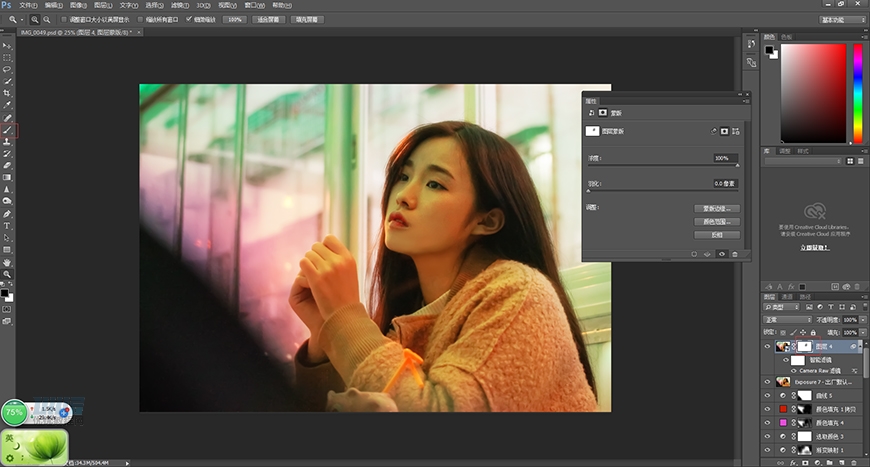
这张照片的复古色调就调完啦~ 我们来看下原图和最终效果图:
原图:

效果图:

重温复古调色—
㈠ 接下来我们就用相同的方法对另外一张照片进行调色。
⑴首先看到这张照片,发现相机在拍摄过程中出现了畸变,所以首先“滤镜→镜头校正”。
镜头纠正前:

镜头纠正前:

⑵照片整体偏暗,用CAMERA RAW 进行一个基础的调色,再调整橙色的明亮度来提亮肤色。
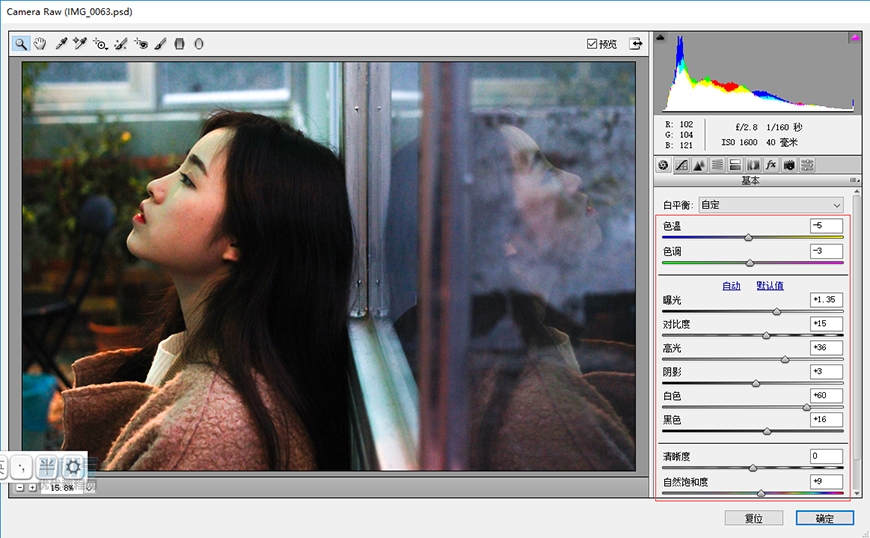
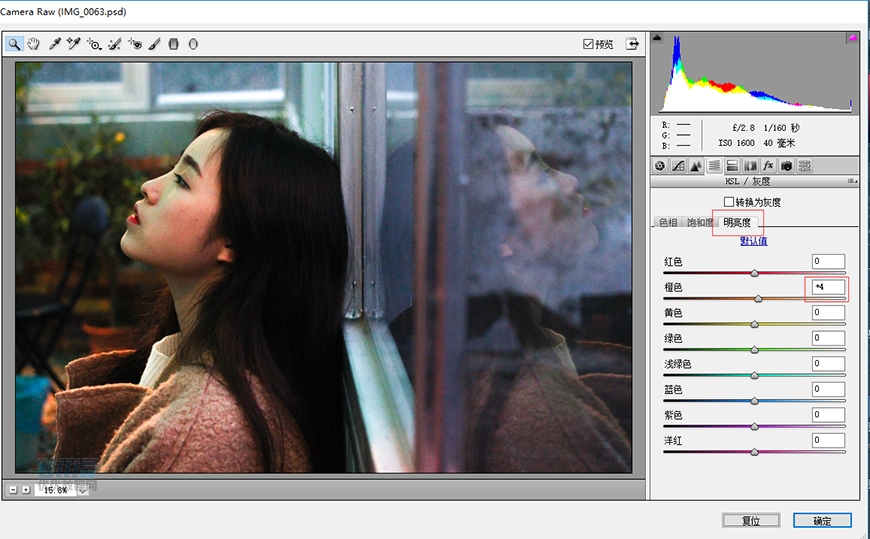
 情非得已
情非得已
推荐文章
-
 复古效果:用PS调出儿童照片复古电影效果2019-08-02
复古效果:用PS调出儿童照片复古电影效果2019-08-02
-
 暖色效果:用PS调出外景人像暖黄色效果2019-07-29
暖色效果:用PS调出外景人像暖黄色效果2019-07-29
-
 清新人像:用PS调出逆光人像小清新效果2019-04-16
清新人像:用PS调出逆光人像小清新效果2019-04-16
-
 电影色调:用PS减法调出电影胶片效果2019-03-29
电影色调:用PS减法调出电影胶片效果2019-03-29
-
 复古效果:PS调出人像复古电影艺术效果2019-01-17
复古效果:PS调出人像复古电影艺术效果2019-01-17
-
 Photoshop调出外景人像暖色淡雅效果2018-11-29
Photoshop调出外景人像暖色淡雅效果2018-11-29
-
 Photoshop调出梦幻唯美风格的少女照片2018-10-17
Photoshop调出梦幻唯美风格的少女照片2018-10-17
-
 Photoshop详细解析夜景风光如何后期修图2018-09-29
Photoshop详细解析夜景风光如何后期修图2018-09-29
-
 Photoshop调出清晨村庄照片暖色效果2018-09-29
Photoshop调出清晨村庄照片暖色效果2018-09-29
-
 Photoshop调出婚纱外景春夏秋冬四季效果2018-09-20
Photoshop调出婚纱外景春夏秋冬四季效果2018-09-20
热门文章
-
 Photoshop结合CR修出通透干净的人像肤色2021-03-04
Photoshop结合CR修出通透干净的人像肤色2021-03-04
-
 Photoshopo调出外景人像金黄色皮肤效果2021-03-05
Photoshopo调出外景人像金黄色皮肤效果2021-03-05
-
 Photoshopo调出外景人像金黄色皮肤效果
相关文章1692021-03-05
Photoshopo调出外景人像金黄色皮肤效果
相关文章1692021-03-05
-
 Photoshop调出外景人像暗色艺术效果
相关文章16882020-03-19
Photoshop调出外景人像暗色艺术效果
相关文章16882020-03-19
-
 秋季效果:用PS把外景人像调出秋季效果
相关文章17512019-11-08
秋季效果:用PS把外景人像调出秋季效果
相关文章17512019-11-08
-
 清新效果:用PS调出外景人像小清新效果
相关文章20762019-08-30
清新效果:用PS调出外景人像小清新效果
相关文章20762019-08-30
-
 清新效果:用PS调出干净通透的儿童照片
相关文章12472019-08-15
清新效果:用PS调出干净通透的儿童照片
相关文章12472019-08-15
-
 秋季效果:用PS调出古风人像秋季粉红效果
相关文章10102019-08-06
秋季效果:用PS调出古风人像秋季粉红效果
相关文章10102019-08-06
-
 清新效果:用PS调出校园人像小清新效果
相关文章6332019-08-06
清新效果:用PS调出校园人像小清新效果
相关文章6332019-08-06
-
 冷色效果:用PS调出人像照片时尚冷色调
相关文章10902019-08-05
冷色效果:用PS调出人像照片时尚冷色调
相关文章10902019-08-05
